¿¿ qué es metatrader 4 y cómo usarlo?
MetaTrader 4 (MT4)Es una de las plataformas de comercio electrónico de renombre en el campo del comercio minorista.
La plataforma es inteligente y sencilla, independientemente de su nivel de experiencia, puede hacer que sus transacciones sean más simples.
Mapa de precios en tiempo real
* hacer pedidos
* gestione su cuenta
También hay muchas funciones, por favor continúe leyendo para obtener más detalles.
¿¿ qué es mt4?
Mt4 es intuitivo y fácil de usarPlataforma de comercio en línea. Los comerciantes lo usan para especular sobre los precios en los principales mercados financieros. Estos mercados incluyen divisas, materias primas, acciones, índices e incluso criptomonedas, entre otros.
Mt4 es popular porque los usuarios pueden generar sus propias estrategias de comercio automático y gradualmente se ha convertido en una de las mejores plataformas del mercado, capaz de automatizar las transacciones. Si valora la eficiencia, mt4 será su mejor opción.
Esta plataforma, desarrollada originalmente por metaquotes en 2005, ya tenemos licencia para facilitar a nuestros comerciantes realizar transacciones. El software proporciona precios y gráficos en tiempo real, con la capacidad de emitir pedidos y administrar cuentas.

Cómo usar metatrader 4
La plataforma tiene una enorme base de datos de indicadores; De hecho, usted no utiliza todos los indicadores, y realmente utiliza menos del 10% de ellos. Pero si es necesario, también puede llamar en cualquier momento. Estos indicadores son desarrollados y compartidos por comunidades globales que utilizan mt4.
Puede personalizar su gráfico con mt4 para comerciar con una variedad de tamaños de manos diferentes y una variedad de productos diferentes.
También puede usarlo para desarrollar y usar su propia estrategia de transacciones automáticas. Haz que sea para tu uso.
Abrir una cuenta
Primero necesita tener una cuenta para comenzar a usar mt4. Esta cuenta puede serSimulaciónO cuentas reales. EnDespués de abrir una cuenta, recibirá información para iniciar sesión en mt4.
Cuenta registrada
Abre tu cuenta
Rellene el formulario de solicitud de cuenta de transacción real y crearemos su cuenta tan pronto como complete la autenticación.
Inyectar capital en su cuenta
Depositar fondos con tarjeta de crédito, billetera electrónica o transferencia bancaria para iniciar la transacción.
Iniciar la transacción
Comerciar en cualquier dispositivo, incluyendo computadoras personales, android, iPad y iphone, o a través de una plataforma de edición Web.
Descargar mt4
Después de abrir su cuenta de transacción vyntor, necesita descargar mt4. Se puede usar en la mayoría de los dispositivos: ya sea un escritorio o un cuaderno, un teléfono inteligente o una tableta. Después de descargar mt4, solo necesita usar su comprobante vyntor para iniciar sesión.
Puede hacer clicDescargar mt4。

Elija su mercado
A través de su plataforma mt4, puede negociar en varios mercados diferentes: divisas, índices bursátiles, materias primas y acciones individuales. También puede realizar transacciones de diferencia y contratos de diferencia de transacción.
Para encontrar la lista de productos, haga clic en "ver" y luego haga clic en "código de producto" o presione el atajo "ctrl - u". Verá una lista de códigos de productos que puede agregar a su ventana de observación del mercado. Basta con arrastrar el Código del producto al gráfico para ver el mapa de precios que desea.
Configurar su gráfico
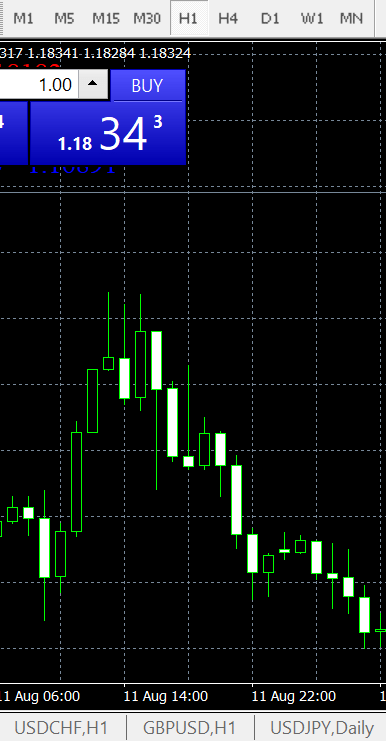
Puedes dibujar el objetivo en el gráfico. Aquí hay una lista de sus ubicaciones.

Puede configurar el formato del gráfico para facilitar la observación; Por ejemplo, establezca el color o el tipo de gráfico.

Puede abrir varios gráficos al mismo tiempo.

Añadir indicadores
PuedeAñadir indicadores al gráfico mt4. Algunos de los indicadores comúnmente utilizados incluyen macd, media móvil, puntos de rotación, oscilaciones aleatorias y cinturones brin.
Para agregar un indicador al gráfico, basta con arrastrar el indicador de transacción de la ventana de navegación al gráfico. Después de eso, aparecerá una ventana emergente donde puede personalizar los indicadores.

También puede usar la barra de menú para agregar indicadores. Haga clic en insertar, luego seleccione el indicador y luego seleccione desde el menú desplegable.

Para editar o eliminar un indicador, haga clic derecho en la ventana del gráfico y luego seleccione "lista de indicadores". Después aparece una nueva ventana que muestra una lista de todos los indicadores activos que ha habilitado en el gráfico. Complete la selección en la lista, haga clic para editar la configuración del indicador Personalizado o elimine directamente.
Establecer recordatorio
Es muy simple establecer un recordatorio de precio. Presione Ctrl T en el teclado y luego seleccione la tecla "recordatorio" para abrir la ventana del terminal en la parte inferior de la pantalla.

Haga clic derecho en esta ventana y elija "crear" en el menú, donde puede configurar el recordatorio de precio en la ventana del editor de recordatorio que aparece.

Puede establecer un recordatorio de cambio de precio para que el precio alcance un precio específico en un mercado dentro de la ventana de recordatorio de precio, o elegir un recordatorio de tiempo específico. Puede elegir una fecha de "vencimiento", es decir, la fecha en la que se recuerda la terminación.
Rellene toda la información relevante requerida para el recordatorio que desea configurar, haga clic en "ok" y el recordatorio está listo. Los recordatorios que ha establecido se enumeran en la ficha recordatorios de la plataforma.
Configurar transacciones

La siguiente es una breve guía para todas las funciones dentro de la ventana de pedidos para ayudarle a configurar y gestionar las transacciones.
Código del producto.Puede usar el menú desplegable para seleccionar el mercado a negociar
Stop loss.Si cree que el mercado cambiará en su contra, introduzca el precio al que desea cerrar su posición.
Detener las ganancias.Si desea bloquear las ganancias, introduzca su límite de precio aquí.
Volumen de transacciones.El número de manos que desea comerciar.
Tipo.Puede elegir "ejecución de precio de mercado" para configurar su transacción inmediatamente cuando haga clic en comprar o vender. Si desea elegir el precio de apertura de su almacén, puede optar por "hacer un pedido".
Nota.Puede anotar su transacción.
Dependiendo de si elige "ejecución de precio de mercado" o "cotización", se determinará su próxima elección.
Ejecución inmediata
Esto permite que su transacción se ejecute al mejor precio posible. Recibirá dos opciones simples. Comprar o vender. Como su nombre indica, si cree que el mercado subirá, compre y si cree que caerá, venda.
Lista

Tipo.Seleccionar el tipo de pedido ejecutado; Limitar los precios de compra y venta, establecer su límite de ganancias o su límite de pérdidas.
Precio.Elija el precio al que desea que el pedido se ejecute. Si el precio de mercado no alcanza este precio, su transacción no se ejecutará.
Expira.Puede elegir esta opción y elegir la fecha y hora de vencimiento de su pedido si el precio de mercado no alcanza los parámetros de su pedido. Por ejemplo, si solo se quiere configurar para realizar transacciones ese día y si no se realiza durante el día, su pedido se cerrará.
Emitido.Botones importantes para seleccionar los pedidos que haga en el mercado.
Su historial de transacciones
Se puede encontrar el historial de transacciones en la sección "historial de cuentas" de la ventana del terminal, haciendo clic derecho y luego seleccionando la opción, seleccionando su rango de fechas: todo el historial, los últimos tres meses, el mes anterior o el período personalizado.

Descargar su informe de transacción
Después de abrir la ventana del terminal, seleccione la ficha historia de la cuenta para generar el informe de transacción. Haga clic derecho en la ventana y elija guardar como informe detallado o guardar como informe.
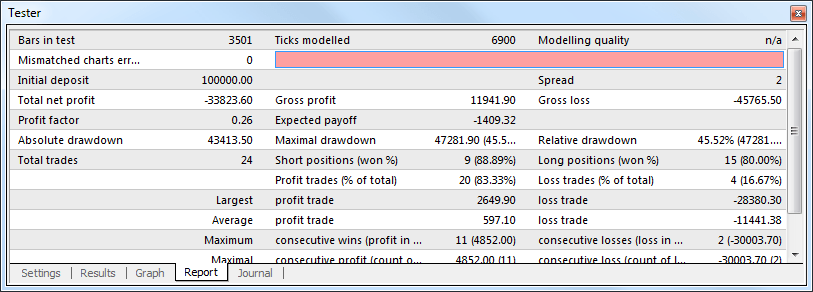
Preguntas frecuentes sobre mt4
A continuación se presentan algunas preguntas comunes sobre metatrader 4 y una introducción a los métodos de uso.
¿¿ por qué se utiliza la Plataforma de comercio mt4 a través de vyntor?
Ofrecemos mt4 porque es una de las mejores plataformas comerciales del mercado. Por eso. Además, es la plataforma comercial más utilizada en el mercado. Desde el comienzo de su desarrollo, mt4 ha sido el líder mundial y se ha convertido en un fan de millones de comerciantes.
Puede personalizar las funciones para coincidir con sus preferencias, métodos de transacción y políticas. A medida que crezca su confianza, experiencia y habilidades, puede comenzar a explorar más elementos para ayudarle a expandir sus ventajas.
¿¿ por qué se utiliza la Plataforma de comercio mt4 a través de vyntor? No solo puede obtener todas las funciones de mt4, sino que también puede obtener un gran número de herramientas específicas de vyntor. Están diseñados especialmente para usted para mejorar su experiencia comercial.
Cómo configurar el recordatorio de correo electrónico en mt4
Abra su plataforma de comercio mt4, ingrese a "herramientas" y luego a "opciones". O haga clic en Ctrl O. Luego haga clic en la ficha "correo electrónico".
Haga clic en el cuadro "habilitar" y luego rellene los datos de su cuenta mt4 (servidor, inicio de sesión y contraseña).
La Caja de "recepción" es el correo electrónico en el que desea recibir el recordatorio.
La casilla "enviar" es la dirección de correo electrónico para enviar el recordatorio.
Debe reiniciar las modificaciones de la plataforma para que entren en vigor.
Enviar un mensaje de correo electrónico mt4 de prueba, siempre que el correo pueda ser entregado, se establece con éxito.
Vyntor ofrece una plataforma de comercio mt4, que es una plataforma de comercio en línea ampliamente utilizada en todo el mundo. Aquí, puede obtener una excelente experiencia comercial, mejorar sus habilidades y conocimientos comerciales y entrar en el mejor mercado para comerciar.
Ofrecemos una variedad de cuentas que utilizan mt4 para que usted elija. Se utiliza de acuerdo con su forma más básica o se aprovecha al máximo su fuerza a través de su codificación algorítmica.